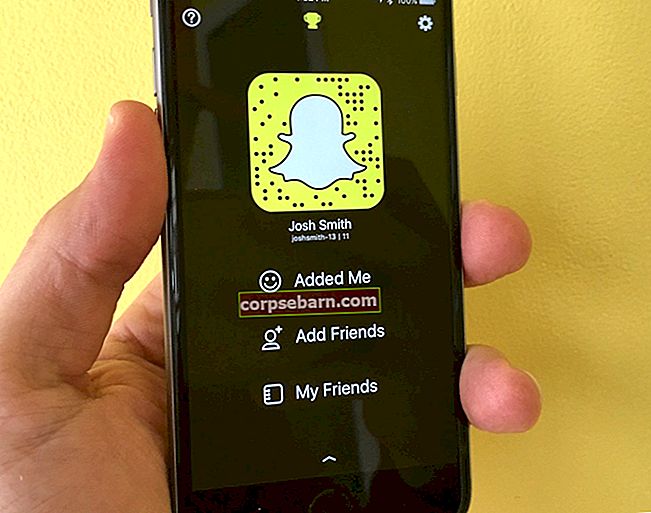Daugelis vartotojų patyrė įvairių problemų, susijusių su „iPhone“, ir viena iš jų yra tada, kai el. Laiškai nėra stumiami. Tiems, kurie keičiasi daugybe el. Laiškų, ypač kai tai susiję su darbu, tai yra rimta problema, kurią reikia kuo greičiau išspręsti. Galite išbandyti keletą galimų variantų. Šiame straipsnyje mes pasidalinsime keliais sprendimais.
Vartotojas skundėsi, kad el. Laiškai nėra stumiami:
Pastebėjau, kad mano el. Laiškai nėra automatiškai siunčiami į mano pašto programą. Turiu jį nustatyti 15 minučių ir jis yra nustatytas kaip stumiama funkcija
Taip pat žiūrėkite: „iPhone“ mikrofonas neveikia - kaip tai išspręsti
Būdai, kaip išspręsti „iPhone“ el. Laiškus, kurie nėra stumiami

Sprendimas Nr. 1: patikrinkite nustatymus
Čia reikia padaryti:
- Paleiskite programą „Nustatymai“
- Bakstelėkite Paštas, kontaktai, kalendoriai
- Slinkite žemyn po Paskyros skiltimi
- Spustelėkite „Gauti naujus duomenis“ ir pažiūrėkite, ar „Push“ įjungtas
- Spustelėkite kiekvieną sąskaitą
- Pasirinkite ir nustatykite tvarkaraštį į Rankinis, Gauti arba Push
Jei pasirinksite Rankinis, turėsite paleisti el. Pašto klientą, kad pamatytumėte naujus el. Laiškus. Jei pasirinksite „Gauti“, turėsite pasirinkti gaunamo pašto tvarkaraštį, kuris gali būti įjungtas kas 15 minučių, kas pusvalandį arba kas valandą. Jei pasirinksite „Push“, kiekvieną el. Laišką gausite tą pačią sekundę, kokią jis gauna į serverį.
Sprendimas Nr. 2: perjunkite į „WiFi“
Pabandykite vietoj korinio duomenų naudoti „WiFi“. Pirmiausia turite išjungti korinio ryšio duomenis. Paleiskite „Settings“, pasirinkite „Cellular“ ir palieskite „Cellular Data“. Palieskite mygtuką šalia „Cellular Data“ skilties ir jo spalva taps žalia. Po to grįžkite į langą Nustatymai ir palieskite „WiFi“. Vieną kartą paspauskite mygtuką šalia „WiFi“ skyriaus. Bakstelėkite tinklą skyriuje „PASIRINKTI TINKLĄ“.

Sprendimas Nr. 3: perjunkite lėktuvo režimą
Pabandykite perjungti lėktuvo režimą. Daugeliui vartotojų šis paprastas žingsnis išsprendė problemą, o el. Laiškai vėl bus ištrinti. Lėktuvo režimo funkciją galite pasiekti per valdymo centrą perbraukdami bet kurio „iPhone“ ekrano apačioje. Valdymo centre palieskite lėktuvo piktogramą. Taip pat galite jį pasiekti naudodamiesi nustatymais, palieskite laukelį šalia „Lėktuvo režimas“. Palaukite kelias sekundes, tada vėl jį išjunkite.

Sprendimas Nr. 4: Paleiskite „Mail App“ iš naujo
Kartais programos iš naujo paleidimas gali padėti išspręsti el. Pašto siuntimą, neveikiantį „iPhone“. Greitai, du kartus, paspauskite mygtuką „Pagrindinis“. Gausite naudojamų programų peržiūrą. Perbraukite kairėn, kad rastumėte pašto programą. Radę, perbraukite ir uždarykite. Palaukite minutę ar dvi ir vėl įjunkite programą.

Sprendimas Nr. 5: perjunkite fono programos atnaujinimą
„Background App Refresh“ funkcija atnaujins programą fone, kai tik jūsų „iPhone“ bus prijungtas prie „WiFi“ ar korinio ryšio duomenų.
- Eikite į Nustatymai >> Bendrieji.
- Pasirinkite Programos atnaujinimas fone.
- Jei jis išjungtas, palieskite mygtuką šalia „Fono programos atnaujinimo“ funkcijos ir jis pasikeis į žalią spalvą ir atvirkščiai.
- Jei ši funkcija yra Įjungta, išjunkite ją. Palaukite kelias sekundes, tada vėl įjunkite.

Sprendimas Nr. 6: atnaujinkite „Mail“ programą
Pvz., Jei naudojate „Gmail“, įsitikinkite, kad programa atnaujinta. Jei ne, būtinai atnaujinkite. Daugeliu atvejų tai išspręs problemą.
Sprendimas Nr. 7: Ištrinkite el. Pašto paskyrą
Ištrynus el. Pašto paskyrą problema gali būti išspręsta. Eikite į „Settings“, pasirinkite „Mail, Contacts, Calendars“ ir palieskite naudojamą el. Pašto programą. Po savo el. Pašto sąskaita palieskite „Ištrinti paskyrą“. Tada vėl pridėkite savo el. Pašto paskyrą prie „iPhone“ ir pažiūrėkite, ar problema išnyko.

Sprendimas Nr. 8: Patikrinkite pašto pranešimų nustatymus
Šiuos veiksmus galite atlikti, jei el. Paštas dabar veikia jūsų „iPhone“, tačiau pranešimai ekrane nerodomi. Taigi, kiekvieną minutę ar valandą turite atidaryti el. Pašto programą ir patikrinti gaunamus el. Laiškus.
- Eikite į Nustatymai >> Pranešimai.
- Slinkite žemyn ir raskite „Mail“ skiltį. Bakstelėkite jį.
- Pasirinkite savo pašto programą. Pavyzdžiui, aš naudoju „Gmail“.
- Įjunkite „Rodyti pranešimų centre“ ir „Rodyti užrakinimo ekrane“.

9 sprendimas: iš naujo paleiskite įrenginį
Jei naudojote savo įrenginį kelias dienas be perkrovimo, tai gali sulėtinti telefono darbą ir sukelti panašių problemų. Perkraukite „iPhone“ ir patikrinkite, ar problema dingo.
- Paspauskite ir palaikykite „Sleep / Wake“ mygtuką
- Slinkite skersai, kad išjungtumėte
- Kai prietaisas yra išjungtas, palaikykite nuspaudę „Sleep / Wake“ mygtuką

support.apple.com
Taip pat galite perskaityti: Kaip pataisyti „iPhone“ nepavyksta prisijungti prie „iTunes Store“
Sprendimas Nr. 10: atnaujinkite „iOS“
Programinės įrangos atnaujinimas veikia daugeliu atvejų. Tai taip pat veikia, kai „iPhone“ el. Laiškai nėra stumiami, kaip praneša daugelis vartotojų. Atlikite toliau nurodytus veiksmus.
- Prijunkite „iPhone“ prie maitinimo šaltinio ir „Wi-Fi“ tinklo
- Eikite į „Settings“> „General“> „Software Update“
- Palieskite Atsisiųsti ir įdiegti.

Sprendimas Nr. 11: iš naujo nustatykite visus nustatymus
Atkursite „iPhone“ gamyklinius numatytuosius nustatymus, o jūsų įrenginyje esantys duomenys nebus ištrinti.
- Eikite į nustatymus
- Paspauskite General
- Paspauskite Reset
- Paspauskite Reset all settings
- Iššokančiajame lange palieskite Reset all settings, kad patvirtintumėte savo veiksmą.

Sprendimas Nr. 12: Ištrinkite „iPhone“
Šis metodas ne tik iš naujo nustatys visus „iPhone“ nustatymus, bet ir ištrins turinį. Pirmiausia turėtumėte sukurti atsarginę duomenų kopiją.
- Atidarykite Nustatymai >> Bendrieji nustatymai >> Atstatyti >> Ištrinti visą turinį ir nustatymus.
- Įveskite savo kodą.
- Palieskite „Ištrinti„ iPhone “.

Sprendimas Nr. 13: atkurkite „iPhone“
Šis metodas suteiks jūsų „iPhone“ naują pradžią, nes jis iš naujo nustatys viską, kas yra jūsų „iPhone“. Čia yra žingsniai.
- Įsitikinkite, kad sukūrėte atsarginę duomenų kopiją.
- Įsitikinkite, kad jūsų „iPhone“ yra visiškai įkrautas.
- Įsitikinkite, kad „iPhone“ prijungtas prie stabilaus interneto ryšio.
- Naudodamiesi žaibo kabeliu, prijunkite „iPhone“ prie „Mac“ / asmeninio kompiuterio, kuriame įdiegtas naujausias „iTunes“.
- Santraukos skirtuke spustelėkite Atkurti.
- Leiskite baigti atkūrimo procesą.

Šios problemos ir sprendimai yra rasti ir veiksmingi „iPhone 4“, „iPhone 4s“, „iPhone 5“, „iPhone 5s“, „iPhone 5c“, „iPhone 6“, „iPhone 6 Plus“, „iPhone 6s“, „iPhone 6s Plus“, „iPhone SE“, „iPhone 7“ ir „iPhone 7 Plus“.
Jei vis tiek išlieka „iPhone“ el. Laiškų nestūmimo problema, net jei bandėte visus anksčiau išvardytus sprendimus, susisiekite su „Apple“ arba apsilankykite vienoje iš jų parduotuvių.
Taip pat žiūrėkite: „iPhone“ ir „Apple“ klaidos ir taisymai